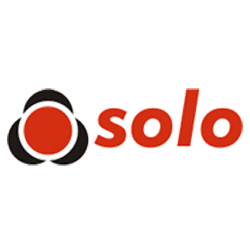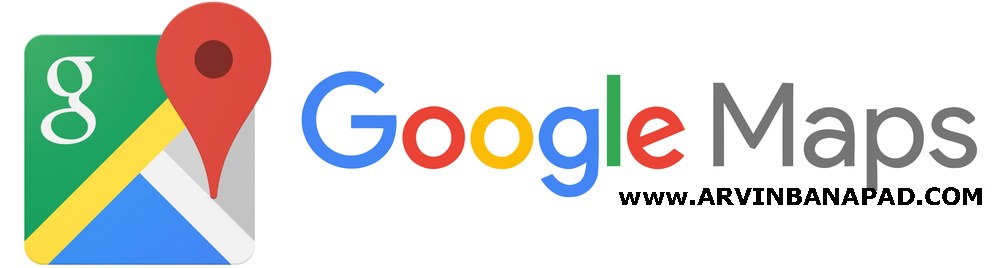گوگل مپ Google Maps چیست؟
عبارات “گوگل مَپز” یا “گوگل مَپس” و یا گوگل مَپ (به انگلیسی: Google Maps، بهمعنی: نقشههای گوگل) یک محصول ایده آن و دارای قابلیتهای بسیار کاربردی از شرکت گوگل است. در گوگل مپ نقشه های بسیار دقیق و کاملی از کره زمین وجود دارد که دائما در حال بروز رسانی و تصحیح میباشند. این محصول از فنآوری هایی مانند تله اطلس Tele Atlas بهره میبرد. در نقشه های گوگل سه بخش مشاهده میکنید:
- لیست نقشه: نقشههای موجود را در دستهبندیهای مختلف نشان میدهد.
- نقشه های من: کاربرانی که از گوگل استفاده میکنند میتوانند از ابزارهایی که در این بخش به آنها ارائه میگردد نسبت به طراحی و اشتراک گذاری نقشه های خود اقدام کنند.
- آیکون ها، که با کمک آنها میتوان نقاط مختلف را روی نقشه های گوگل به شکل متمایزی از هم علامتگذاری کرده و نشان داد.
نماهای مختلف در گوگل مپ Google Maps:
در گوگل مپز Google Maps مشاهده نقشه به چند حالت امکانپذیر است:
- نمای نقشه (map View): مانند یک نقشه معمولی و گرافیکی از نمای بالا قابل دیدن است.
- نمای ماهوارهای (Satellite View): تصاویر دریافتی واقعی از ماهواره برای کاربران مخابره میشود
- زمین (Earth View): با نصب نرمافزار پلاگینِ گوگل ارت، میتوان تصاویر ماهواره ای را به شکل سه بعدی مانند نرم افزار گوگل ارت در مرورگر فراهم کرد.
- نمای خیابانی (Street view): در نمای خیابانی، فقط مکانهای خاص قابل مشاهده است، تصاویر بشکل سه بعدی از درون خیابانهای مورد نظر قابل دیدن هستند. این تصاویر قبلا با استفاده از دوربینهای سوار بر خودروهای مخصوص اینکار از سطح خیابانها جمع آوری شده است.
- نمای سه بعدی (۳D View): این نما که برخی به آن نمای هلیکوپتری نیز میگونید قابلیت این را دارد که مسیرها در روی نقشه به صورت سه بعدی دیده شوند.
- نمای درونی (Indoor view): که در آن نقشهٔ ساختمانهای بلند و چند طبقه با تفکیک طبقات به نمایش داده شوند.
نقشهها در گوگل مپ Google Maps:
نقشههای بهنمایشدرآمده در گوگل مپ Google Maps، در ابتدا فقط به کشور ایالات متحده و چند کشور اروپایی طرف قرارداد با آمریکا محدود میشد. نقشهها توسط خود گوگل طراحی و ساخته میشدند و امکان ویرایش به هیچ شکلی برای کاربران وجود نداشت، طراحی و تولید نقشه ها، فرآیندی طولانی و بسیار هزینه بر داشت که تا نهایتا بتوانند اجازه نمایش عمومی را بدست آورند. ذکر این نکته ضروری است که با طی زمان از درون آزمایشگاههای مدرن گوگل (Google Labs، پروژههای جدید گوگل، بدوا در آزمایشگاه تولید و آزمایش شوند و در نهایت برای استفاده عموم بصورت همگانی منتشر میشوند.
مدتی بعد پروژه Google Map Maker ظهور کرد که وظیفه اصلی آن سهیل در ساخت و بروزرسانی نقشهها بود. گوگل مپز مِکِر Google map maker در ژوئن سال ۲۰۰۸ درون آزمایشگاه متولد و همزمان از ۶۰ کشور برای ساخت نقشه های خود پشتبیانی میکرد. که کشور جمهوری اسلامی ایران نیز یکی ازین کشورها بود. در گوگل مپ مِیکِر، کاربران میتوانند از هر نقطه زمین، نقشه ها را ویرایش و توسعه دهند. حذف کرده یا کامل نمایند. احتمال غیر قابل اطمینان بودن این قبیل نقشه ها بسیار زیاد است، بذا گوگل قوانینی را برای اطمینان از صحت آنها وضع کرد و کاربرانی که بیشتر از همه اطلاعات تأیید شده داشته باشند رتبهٔ بالاتری در گوگل مپ مِیکِر خواهند داشت و کاربران ربته پایینتر، باید منتظر تایید کاربران رتبه بالاتر باشند تا نقشه های آنها منتشر شود. البته قوانین دیگری نیز هست، مثلا زمان وردد اطلاعات یک مکان، از شما سوال میشود چگونه از صحت اطلاعات این مکان مطمئن هستید؟ و شما باید پاسخ دهید: بدلیل اینکه در این محل زندگی میکنم ! در حال حاضر سرویس گوگل مپ بهواسطهٔ نقشههای کشیده شده توسط کاربران در بیش از ۱۶۰ کشور جهان، نقشههای قابل اطمینانی دارد. شایان ذکر است بدلیل مشارکت کاربران ایرانی، نقشهها و عکسهای گوگل مپ در ایران نیز دارای کیفیت مطلوبی هستند.
نمای خیابان:
در ۲۵ می ۲۰۰۷ گوگل نمای خیابان (Street view) را منتشر کرده ویژگی جدید از نقشههای گوگل که ۳۶۰ درجه نمایش پانوراما در سطح خیابان از مکانهای مختلف را ممکن ساخت. در تاریخ فوق این انتشار مخصوص پن شهر در ایالات متحده آمریکا بودولی از آن زمان به هزاران مکان در سرتاسر جهان گسترش یافت و حتی در ژوئیه سال ۲۰۰۹ تولید نقشههای دانشگاهها و مسیرهای اطراف و مسیرهای پیادهروی آنها در گوگل پایه گذاری نمود.
لیستهای کسب و کار:
گوگل مپ Google Maps فهرست مختلفی از کسب و کار را از منابع مختلف آنلاین و غیر آنلاین تولید کرده بر ای کاهش تکرار در فهرست تولیدی خود، مرتبا این لیستها را بطور خودکار بر اساس نشانی، شماره تلفن و یا ژئوکد تلفیق میکند، ولی گاهی اطلاعات مربوط به کسب و کارهای جداگانه بهطور ناخواسته و بدلیل خطای انسانی با یکدیگر ادغام میشوند و نهایتا لیستهای اشتباه شامل موارد و عناصری از چند شرکت میگردند. در این قسمت گوگل اجازه ویرایش را از طریق * به صاحبان کسب وکار میدهد و صحت عملکرد آنها را نظارت و تایید میکند. بر همین اساس افراد داوطلبی را برای بررسی و اصلاح و ویرایش اطلاعات حقیقی به استخدام خود درآورده است.
نقشههای داخل:
جالب است بدانید در ماه مارس سال ۲۰۱۱، نقشههای داخلی نیز به نقشههای گوگل اضافه شد که بر اساس آن کاربران توانایی حرکتشان را در داخل ساختمانهایی مانند فرودگاه، موزه، مراکز خرید، دانشگاه، ایستگاههای حمل و نقل و سایر فضاهای عمومی (از جمله امکانات زیر زمینی) را میتوانند مشاهده کنند. گوگل صاحبان امکانات عمومی را تشویق به افزودن طبقات مختلف ساختمان خود به این طرح میکنند !! بطول مثال در اینجا کاربران میتوانند طبقات گوناگون ساختما یا ایستگاه مترو را با یک کلیک روی یک انتخابگر سطح که در نزدیکی هر سازه ای که در سطوح مختلف نقشهبرداری شدهاست، براحتی ببینند.
راهنماهای محلی گوگل:
یکی از برنامه های جالب گوگل مپ Google Maps بکار گیری راهنماهای محلی است تا افراد و کاربران بتوانند به نقشه های گوگل کمک نمایند و امکانات و مزایای بیشتر را ارائه دهند این برنامه تا حد زیادی جانشین گوگل مپ میکر بعنوان ویژگیهای برنامه قبل در وب سایت و برنامه یکپارچه آن گردیده است. این برنامه شامل اضافه کردن بررسیها، عکسها، اطلاعات اساسی، فیلمها و اصلاح اطلاعات مانند دسترسی به صندلی چرخدار است.
نقشه من:
در گوگل مپ Google Maps عبارت نقشه من My Maps یک ویژگی کاربردی است که در آوریل ۲۰۰۷ ابداع شد و به کاربران اجازه استفاده شخصی و حتی اشتراک گذاری نقشههای مورد نظر خود را میدهد. کاربران اجازه دارند با بهره مندی از ویرایشگر WYSIWYG، خطوط، نقاط، اشکال، یادداشتها و تصاویر را در بالای نقشه های گوگل مپ اضافه نمایند و در اینجا یک برنامه تحت سیستم اندروید Android برای برای My Maps در ابتدای مارس ۲۰۱۳ با نام Google Maps Engine Lite منتشر گردید.
حالت تاریک:
اپلیکیشن گوگل مپ Google Maps دارای حالت تاریک یا دارک مود برای ناوبری مناسب برای کاربران است که در جای خود جالب و قابل توجه است. این امکانات برای کاربران همیشگی این داستان دارای کاربردهای فراوانی است.
شوخی گوگل با اَپِل:
در ۲۴ آوریل سال ۲۰۱۵، وبگاهی با جستجو در گوگل مپ Google Maps متوجه وجود تصویر خندهداری در کشور پاکستان شد. البته پس از ساعاتی، این تصویر بطور کلی حذف شد. اما سایتهای زیادی اقدام به تهیه و انتشار نماگرفت ( اسکرین شات) از این ناحیه کردند. این تصویر نشاندهندهٔ ادرار آدمک اندروید بر روی لوگوی اَپِل بود.
یکی از بزرگترین مزایا و محاسن دارندگان تلفن همراه و بخصوص گوشیهای اسمارت ( هوشمند) داشتن حس امنیت است. به این شکل که با همواره میتوانیم به نزدیکان و دوستان دسترسی داشته باشیم از آنها کمک بخواهیم یا به آنها کمک کنیم، موقعیت مکانی را برای آنها به اشتراک بگذاریم. حتما برای اکثر ماها اتفاق افتاده بخواهیم موقعیت مکانی محلی ( سکونت، کار، تفریح و…) را برای دیگران باشتراک بگذاریم و اگر این مکانها دارای آدرسهای گنگ یا غیر سر راست باشند مشکل آفرین خواهند بود، شاید در مسافرتهای برون شهری خودروی شما دچار نقص فنی گردیده باشد و همزمان نیاز به ارائه آدرس محل به اشخاص باشد مانند امدادگران که به کمک آنها نیاز داریم، اینجا فقط با ارسال موقعیت مکانی خود با استفاده از تلفن همراه یا سایر تجهیزات هوشمند مانند تبلت یا رایانه شخصی میتوانیم این مشکل را به آسانی حل کنیم.
افزودن یا ویرایش منطقه خدماتی:
چنانچه کسب و کار شما در منطقه خدماتی خاصی نسبت به مشتریان خدمت و سرویس میدهد میتوانید آن منطقه را در فهرست «Google برای کسب و کار من» ثبت نمایید. این کار به مشتریان شما کمک میکند برای بازدید، ارسال کالا و سایر خدمات به آنها از این قابلیت استفاده کنند. ویژگی منطقه خدماتی برای کسب و کارهایی طراحی شده تا مشتریان محلی بازدید کنند یا به آنها خدمات داده و کالا ارسال نمایند، برای نمونه میتوان در موارد زیر از این ویژگی استفاده نمود:
- کسب و کاری که از مشتریان محلی بازدید بعمل میآورند و به آنها کالا فروخته یا خدمتی را ارائه میدهد ولی در محل کسب و کار مشتری حضور همیشگی نداشته و خدمت رسانی نمیکنند ( مانند لوله کشی، خدمات بهداشتی و تمیزکاری و امثالهم).
- کسب و کاری که در نشانی مشتری اقدام به خدمات رسانی میکنند و از مشتریان هم بازدید بعمل آورده اقدام به ارسال کالا یا خدمت میکنند (مانند رستورانهاییکه غذا ارسال میکنند).
چگونگی انجام تنظیمات و عملکرد:
شما میتوانید منطقه کسب و کارتان را بر اساس استان، شهر، کدپستی، و یا کلا مناطق دیگری که خدمات ارائه میدهدی تنظیم نمایید، امکان اضافه کردن تا ۲۰ منطقه خدماتی برای شما مهیا است. نکته مهم اینکه نمیتوانید محل کسب و کارتان را بصورت شعانی اطراف محل خود تنظیم نمایید، و اگر قبلا اینکار را انجام داده باشید امکان ویرایش آنرا نخواهید داشت در عوض بایستی منطقه کسب و کارتان را همانطور که گفتیم بر اساس استان، شهر و کد پستی یا سایر مناطق مشخص کنید.
به روز رسانی اطلاعات کسب و کار:
دقت کنید برای بهروزرسانی اطلاعات کسب و کارتان حتما موارد زیر رو مد نظر داشته باشید:
- اگر به مشتریان در محل کسب و کارتان خدمات ارائه نمیکنید، فیلد نشانی را خالی بگذارید و فقط منطقه خدماتی خودتان را وارد کنید.
- اگر به مشتریان در محل کسب و کارتان خدمات ارائه میکنید ولی منطقه خدماتی هم دارید، هم آدرس کسب و کار و هم منطقه خدماتی را وارد کنید.
تنظیم عملکرد در رایانه شخصی:
۱- تأیید فهرست فقط خدمات:
- در رایانهتان به Google برای کسبوکار من وارد شوید و اگر چند اگر چند مکان دارید، مکان مورد نظرتان را برای مدیریت باز کنید.
- برای رفتن به برگه «صفحه اصلی»، در منو روی صفحه اصلی کلیک کنید.
- تکمه «راستیآزمایی» را پیدا کرده و روی اکنون تأیید شود کلیک کنید.
- آدرس محل مورد نظرتان را وارد کنید و روی بعدی کلیک کنید.
- برای اتمام راستی آزمایی، یکی از گزینههای راستی آزمایی را انتخاب کنید.
نکته مهم: فیلد «مکان کسبوکار» باید حتما خالی بماند، زیرا کسبوکارهای فقط با منطقه خدماتی نباید در برگه «اطلاعات» در داشبورد «Google برای کسبوکار من» نشانی محلی را وارد نمایند.
۲- ویرایش منطقه خدماتی:
- در رایانهتان به Google برای کسبوکار من وارد شده در صورتیکه چند مکان دارید، مکان مورد نظرتان را برای مدیریت باز کنید.
- در منو، روی اطلاعات کلیک کرده و در بخش منطقه خدماتی روی ویرایش کلیک کنید.
- اطلاعات منطقه خدماتیتان را وارد نمایید، شما میتوانید منطقه خدماتیتان را براساس شهر، کد پستی یا مناطق دیگری که خدمات ارائه میدهید، تنظیم کنید. در پایان روی اِعمال کلیک کنید تا مراحل تایید شوند.
۳- حذف منطقه خدماتی:
اگر فقط اگر نشانی کسبوکارتان را وارد کرده باشید امکان منطقه خدماتی به روش زیر ممکن است:
- در رایانهتان به Google برای کسبوکار من وارد شده در صورتیکه چند مکان دارید، مکان مورد نظرتان را برای مدیریت باز کنید.
- در منو، روی اطلاعات کلیک کنید و در بخش منطقه خدماتی روی ویرایش کلیک نمایید.
- کنار هر کدام از منطقه خدماتی مورد نظر برای حذف روی
کلیک کنید. برای حذف یکباره همه منطقههای خدماتی، روی حذف منطقههای خدماتی کلیک کرده در نهایت برای تایید روی اِعمال کلیک کنید.
تنظیم عملکرد در اندروید:
۱- تایید فهرست (فقط خدمات):
- در تلفن یا رایانه Android خود، برنامه Google برای کسبوکار من را باز کرده مکانی را که میخواهید بهتأیید برسد را انتخاب کنید.
- تکمه یا کارت «راستیآزمایی» را پیدا کنید و روی اکنون تأیید شود کلیک کنید و بعد از وارد کردن نشانی روی تکمه بعدی بزنید.
- برای اتمام فرآیند راستی آزمایی، روی یکی از گزینههای راستیآزمایی کلیک کنید.
۲- افزودن منطقه خدماتی:
- در تلفن یا رایانه لوحی Android خود، برنامه Google برای کسبوکار من را باز کرده مکانی را که قرار است مدیریت کنید انتخاب نمایید.
- در بالای صفحهنمایش روی اطلاعات ” افزودن منطقه خدماتی” کلیک کنید.
- اطلاعات منطقه خدماتی مور نظرتان را وارد کنید. در این قسمت میتوانید منطقه خدماتی را براساس شهر، کد پستی یا مناطق دیگری که خدمات ارائه میدهید، تنظیم نمایید. و نهایتا برای تکمیل فرآیند، روی اعمال بزنید.
۳- ویرایش منطقه خدماتی:
- در تلفن یا رایانه Android خود، برنامه Google برای کسبوکار من را باز کرده مکانی را که میخواهید مدیریت کنید انتخاب نمایید.
- روی منطقه خدماتی مورد نظرتان کلیک کنید و اطلاعات منطقه خدماتی را براساس شهر، کد پستی یا مناطق دیگری که خدمات ارائه میدهید، تنظیم کرده و برای تکمیل، روی اعمال بزنید.
۴- حذف منطقه خدماتی:
- در تلفن یا رایانه Android خود، برنامه Google برای کسبوکار من را باز نموده مکانی را که میخواهید مدیریت کنید انتخاب کنید.
- در بالای صفحهنمایش روی اطلاعات کلیک کرده و روی منطقه خدماتی موجودتان بزنید.
- کنار هر کدام از منطقه خدماتی مورد نظرتان برای حذف روی
بزنید. برای حذف یکباره همه منطقههای خدماتی، روی حذف منطقههای خدماتی زده و در نهایت روی اعمال بزنید.
تنظیم عملکرد در iPhone و iPad:
- در iPhone یا iPad خود، برنامه Google برای کسبوکار من را باز کرده مکانی را که میخواهید به تأیید برسد انتخاب نمایید.
- تکمه یا کارت «نیاز به راستیآزمایی» را یافته، روی اکنون تأیید شود کلیک کنید.
- بعد از وارد کردن نشانی روی تکمه بعدی زده و نهایتا برای اتمام فرآیند راستی آزمایی روی یکی از گزینههای راستی آزمایی بزنید.
۲- افزودن منطقه خدماتی:
- در iPhone یا iPad خود، برنامه Google برای کسبوکار من را باز کرده، روی مکانی که قصد مدیریت دارید کنید کنید.
- روی نمایه
افزودن منطقه خدماتی بزنید و اطلاعات منطقه خدماتیتان را وارد کنید. در این قسمت یتوانید منطقه خدماتی را براساس شهر، کد پستی یا مناطق دیگری که خدمات ارائه میدهید، تنظیم کنید. در پایان روی ذخیره بزنید.
۳- ویرایش منطقه خدماتی:
- در iPhone یا iPad خود، برنامه Google برای کسبوکار من را باز کرده، مکانی را که میخواهید مدیریت کنید انتخاب نمایید و روی نمایه دلخواه ضربه بزنید.
- روی منطقه خدماتی موجودتان بزنید. اطلاعات منطقه خدماتیتان را براساس شهر، کد پستی یا مناطق دیگری که خدمات ارائه میدهید، تنظیم کنید و در نهایت روی ذخیره بزنید.
۴-حذف منطقه خدماتی:
چنانچه فقط نشانی کسبوکارتان را وارد کرده باشید میتوانید منطقه خدماتیتان را به روش زیر حذف کنید:
- در iPhone یا iPad خود، برنامه Google برای کسبوکار من را باز کرده مکانی را که میخواهید مدیریت کنید انتخاب نمایید.
- روی نمایه بزنید
روی منطقه خدماتی موجودی که دارید ضربه بزنید.
- کنار هر کدام از منطقه خدماتی مورد نظرتان برای حذف روی
بزنید. برای حذف یکباره همه منطقههای خدماتی، روی حذف منطقههای خدماتی کلیک کرده در نهایت روی ذخیره بزنید.
در پایان چنانچه در خصوص مطلب فوق تجربه، یا نوشتاری که درخورد ثبت در این صفحه باشید تقاضا میکنیم از طریق فرم زیر یا راههای موجود در صفحه تماس با ما ارسال فرمایید تا با نام و لینک خودتان جهت استفاده سایرین درج شود.
با تشکر